Hur man gör etiketter i Google Dokument
Google Google Docs Hjälte / / April 03, 2023

Senast uppdaterad den

Du kan använda Google Dokument för att skapa etiketter för alla ändamål, oavsett om det gäller adressetiketter eller viktiga produktetiketter. Den här guiden förklarar hur.
Du behöver förmodligen en etikett om du vill organisera eller identifiera föremål. Du kan använda dem för att märka lådor i en förvaringsenhet, identifiera produkter i ett lager eller märka kuvert för utskick.
Google Dokument är ett bekvämt sätt att skapa anpassade etiketter. Oavsett om du behöver en enkel adressetikett eller en mer komplex produktetikett kan du designa och skriva ut etiketter direkt från Google Dokument.
Om du vill veta hur man gör etiketter i Google Dokument, följ vår guide nedan.
Hur man gör etiketter med hjälp av tabeller i Google Dokument
Att använda en tabell är den enklaste, inbyggda metoden för att skapa etiketter i Google Dokument. Du kan skapa en tabell som fyller hela dokumentsidan och fylla varje segment med de etiketter du vill göra.
Det kan vara lite tidskrävande, men det är den enklaste metoden för att skapa etiketter i ditt Google Dokument-dokument.
Så här gör du etiketter med tabeller i Google Dokument:
- Öppna din Google Docs-dokument (eller skapa en ny).
- Från Föra in menyn, välj Tabell och välj antalet rader och kolumner du vill ha för din tabell.
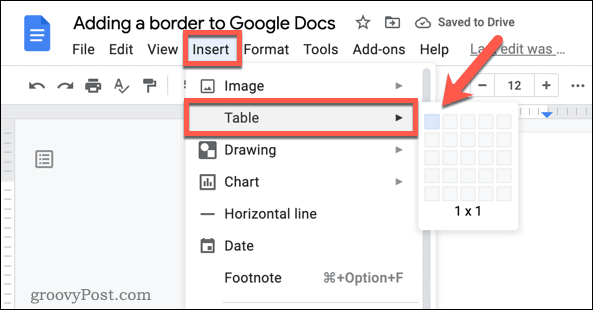
- I den nya tabellen skriver du in texten för varje etikett i motsvarande cell i tabellen. Du kan också lägga till bilder och former.
- Använd alternativen i Tabell för att anpassa utseendet på din tabell, som att ändra kantstil, cellbakgrundsfärg eller textjustering.
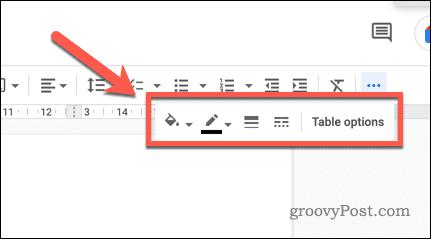
- Om det behövs kan du ändra storlek på tabellen genom att dra i handtagen i hörnen och kanterna.
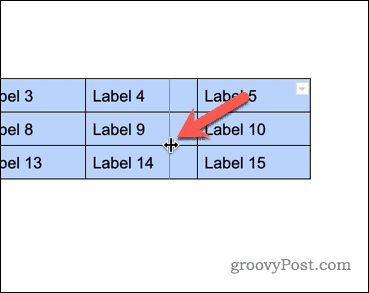
- För att lägga till fler etiketter kan du infoga ytterligare rader eller kolumner i tabellen efter behov.
När du är klar bör din tabell innehålla en serie etiketter som du kan använda för ditt dokument. Du kan sedan skriva ut ditt dokument och använda etiketterna någon annanstans.
Hur man gör etiketter med ett Google Docs-tillägg
Metoden ovan är det snabbaste sättet att skapa etiketter i Google Dokument. Om du vill skapa mer komplexa etiketter eller använda sammanslagning för att skapa dem, måste du använda ett Google Dokument-tillägg för att hjälpa dig.
Det finns olika tillägg för detta, men ett bra alternativ är att använda Skapa och skriva ut etiketter tillägg från Labelmaker. Även om det inte är gratis, erbjuder det en gratis 7-dagars provperiod, så du bör kunna använda det gratis för att göra engångsetiketter.
Så här använder du ett Google Dokument-tillägg för att skapa etiketter:
- Öppna din webbläsare.
- Besök Skapa och skriv ut etiketter tilläggssida.
- Klick Installera.
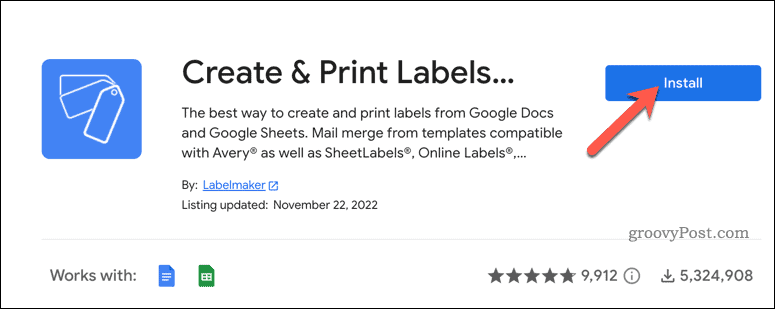
- När du uppmanas, logga in med dina Google-kontouppgifter och tillåt behörigheterna för appen att fungera.
- När appen är installerad öppnar du din Google Docs-dokument (eller skapa en ny).
- Gå till i Google Dokument Tillägg > Tillägg > Skapa och skriv ut etiketter – Label Maker för Avery & Co > Skapa etiketter.
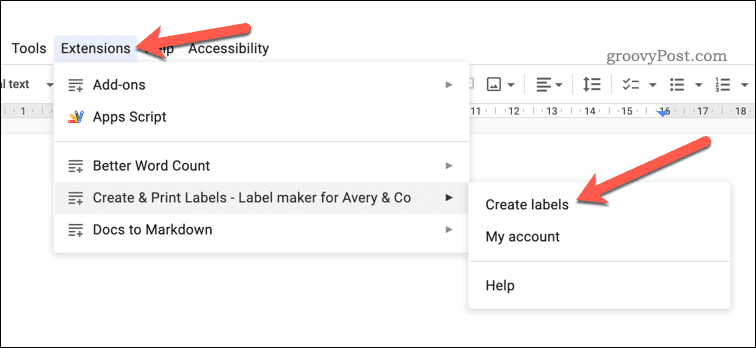
- I den Etikettmakare popup-menyn till höger, klicka Välj en mall och hitta en lämplig mall för dina etiketter. Dessa är tillgängliga efter storlek och design – använd sökverktyget för att hjälpa dig.
- Klick Använda sig av för att välja etiketten.
- Om du vill använda sammanslagning från ett kalkylark i Google Kalkylark trycker du på Välj ett kalkylblad under E-postlista sektion.
- Välj ett kalkylblad att importera från och tryck sedan på Välj.
- Med data importerad gör du ändringar i dina etiketter i Google Dokument. Med Använd första cellen som modell, kan du göra ändringar i den första etikettcellen och tillämpa ändringarna på alla etiketter.
- Klicka på för att skapa etiketterna Skapa etiketter.
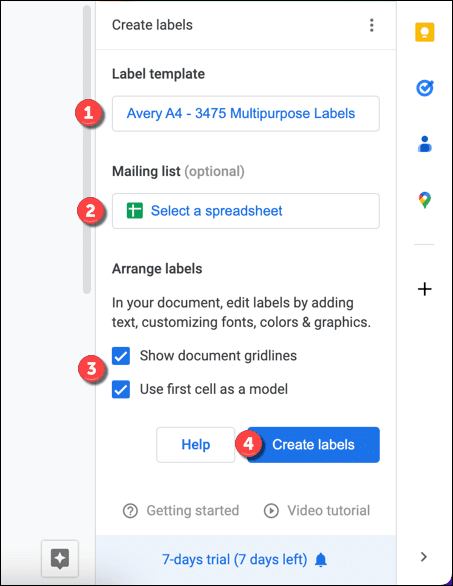
Med etiketterna skapade kan du sedan skriva ut etiketterna genom att gå till Arkiv > Skriv ut.
Skapa anpassade dokument i Google Dokument
Tack vare metoderna vi har beskrivit ovan bör du nu kunna skapa etiketter i Google Dokument. Etiketter är dock inte det enda du kan skapa i Google Dokument för att förbättra din upplevelse av att skapa dokument.
Visste du till exempel att du kan använda Google Dokument offline? Detta är användbart om du behöver arbeta med ett dokument men inte har tillgång till internet.
En annan användbar funktion är skapa en innehållsförteckning i Google Dokument. Detta kan hjälpa dina läsare att lättare navigera i ditt dokument och hitta den information de behöver.
Bränner dina ögon när du skriver? Innan du får dina ögon testade kanske du föredrar att byta till ett mörkare gränssnitt och aktivera mörkt läge i Google Dokument. Detta kan hjälpa till att minska belastningen på dina ögon när du arbetar under långa perioder.
Så här hittar du din Windows 11-produktnyckel
Om du behöver överföra din Windows 11-produktnyckel eller bara behöver den för att göra en ren installation av operativsystemet,...
Så här rensar du Google Chromes cache, cookies och webbhistorik
Chrome gör ett utmärkt jobb med att lagra din webbhistorik, cache och cookies för att optimera webbläsarens prestanda online. Hennes hur man...


